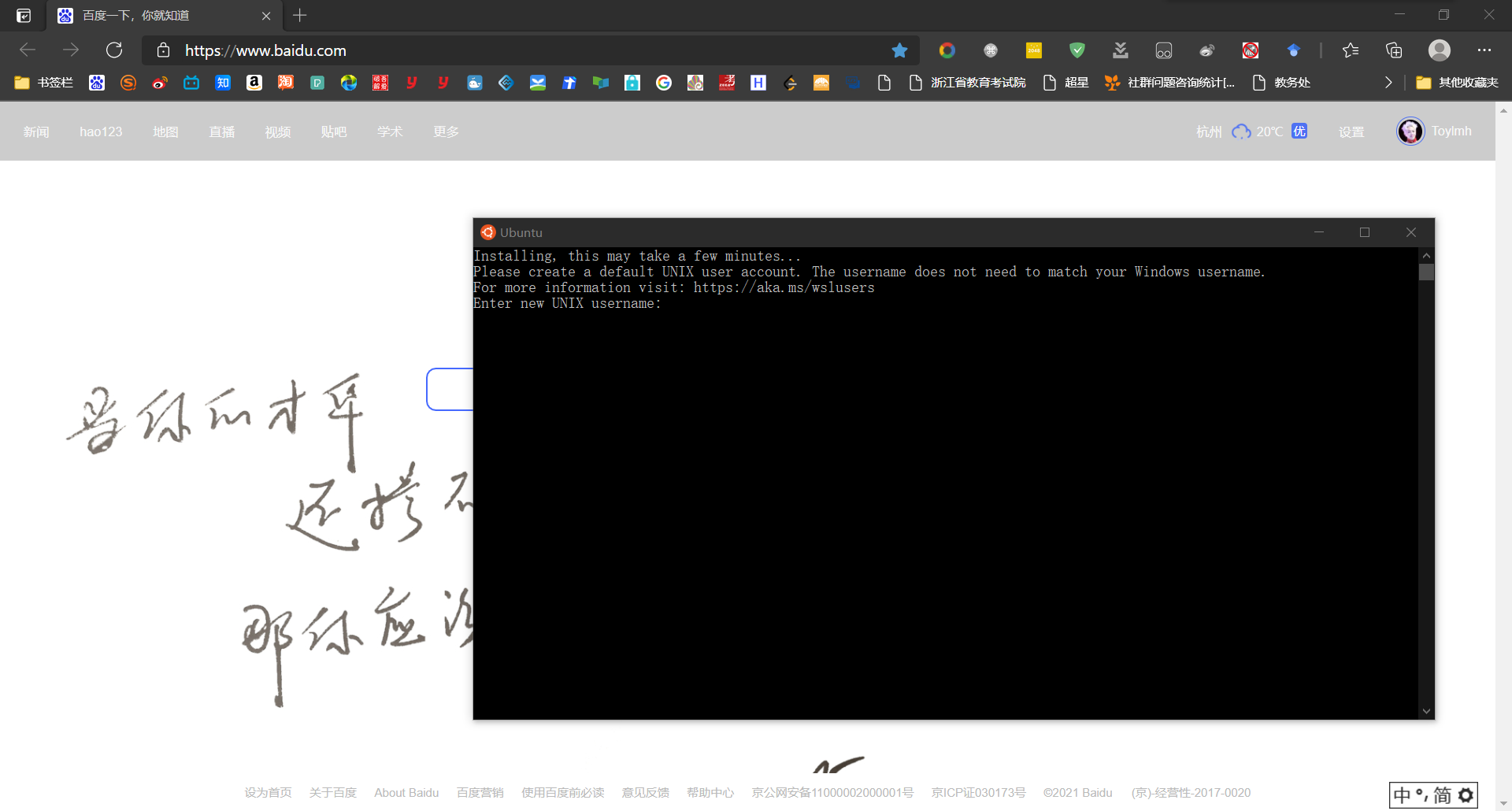你有想过怎么在你的Windows系统上装一个Linux系统吗?相信大多数人都会想到虚拟机,但其实,并不然,还有一种比虚拟机更加简单的方法,那就是给Windows安装Linux子系统,子系统不会像虚拟机一样,占用很多的硬件资源,相当于一个Windows上的应用程序。
今天,小编就来给大家展示下如何在Windows系统下安装Ubuntu。Ubuntu是一个以桌面应用为主的Linux操作系统,Windows上的Ubuntu允许您使用Ubuntu终端并运行Ubuntu命令行实用程序,包括bash、ssh、git、APT等。相信大家都有所了解Ubuntu,小编便不在这里过多地介绍了,不了解的友友也可以去搜索一下。
Ubuntu安装:

安装步骤十分简单,直接在Microsoft Store微软商店 搜索,下载即可,进不去Microsoft Store的友友建议挂个加速器试试,毕竟微软的服务器在美国,网络不怎么稳定,安装完成,在开始菜单找到打开(不要走开,还没有结束,不能直接打开使用的)

打开Ubuntu你会发现报错了,显示xxxxxxx错误,按任意键退出(不好意思,小编在安装的过程中忘了截图了),那么,怎么解决这个错误呢?
控制面板→程序和功能→启用或关闭Windows功能→适用于Linux的Windows子系统→根据提示重启计算机

重启完成,你看看重新打开Ubuntu是不是发生了变化,等待几分钟,系统配置完成,根据提示设置用户名和密码即可,Ubuntu可以正常使用了